SUMo Software Update Monitor помогает вам проверять наличие обновлений программного обеспечения
Если вы один из миллионов пользователей компьютеров, которые хотят поддерживать свою систему в актуальном состоянии, SUMo — одно из лучших программ, которое сделает эту работу за вас. Всегда рекомендуется обновлять программное обеспечение и приложения в вашей компьютерной системе, поскольку в более новых версиях всегда исправляются ошибки, повышается стабильность и производительность. В прошлом мы уже рассмотрели несколько средств проверки обновлений программного обеспечения(Software Update Checkers) . Сегодня мы рассмотрим SUMo для Windows 11/10 .
Проверьте(Check) наличие обновлений программного обеспечения(Software Updates) на ПК с Windows
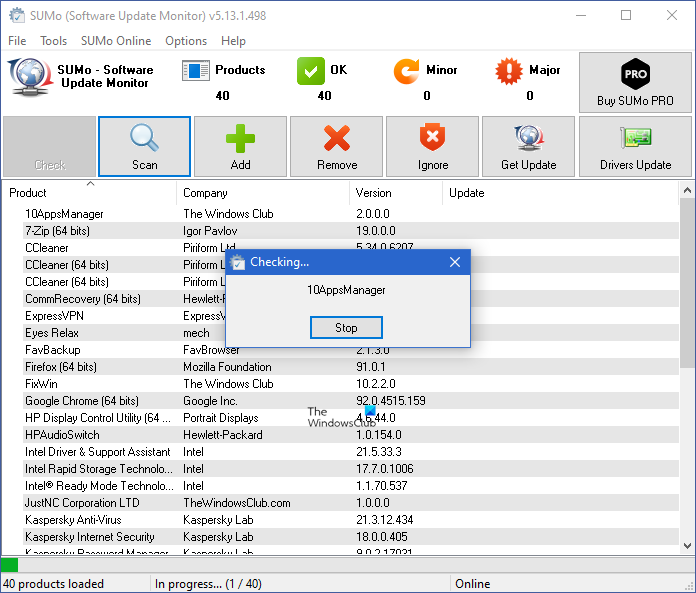
SUMo или Software Updates Monitor , как следует из самого названия, представляет собой бесплатное программное обеспечение, которое отслеживает обновления программного обеспечения и приложений, установленных на вашем компьютере. Это бесплатное программное обеспечение поддерживает ваш компьютер в актуальном состоянии, информируя вас о последних версиях вашего любимого программного обеспечения.
SUMo был разработан для сканирования вашей компьютерной системы на наличие установленных приложений и программного обеспечения. Программа проверяет установленную версию приложения, причем самая последняя версия доступна в Интернете.
(SUMo Software Update Monitor)Функции монитора обновлений программного обеспечения SUMo
Проверить(Check) — когда вы нажимаете кнопку «Проверить», программы проверяют наличие обновленной версии программного обеспечения, установленного в вашей системе. SUMo держит вас в курсе всех незначительных и крупных обновлений и соответствующим образом классифицирует их.
Сканирование(Scan ) — это очень простое в использовании бесплатное программное обеспечение, которое устанавливается в вашей компьютерной системе в течение нескольких минут. После установки программного обеспечения все, что вам нужно сделать, это нажать кнопку «Сканировать», и программа просканирует всю вашу систему, чтобы получить список установленных программ и приложений.
Добавить(Add ) . Программное обеспечение может не распознать портативное программное обеспечение, установленное в вашей системе. В этом случае вы можете добавить нераспознанное программное обеспечение в программу, просто нажав кнопку «Добавить».
Remove/Ignore — если какие-то из обновлений вы считаете ненужными, вы можете удалить или проигнорировать их прямо, нажав кнопку Remove/Ignore . Если вы проигнорируете обновление, оно больше не будет отображаться в списке.
Получить обновление(Get Update ) . Чтобы обновить установленное программное обеспечение в соответствии со списком, отображаемым SUMo , вам просто нужно дважды щелкнуть программное обеспечение и нажать «Получить обновление(Get Update) » . Вы перейдете на официальный сайт KC Software со списком различных обновлений программного обеспечения и соответствующими ссылками на обновления программного обеспечения.
ПРИМЕЧАНИЕ.(NOTE:) Когда вы посетите страницу загрузки(download page) , вы увидите в разделе SUMO 3-4 различных типа доступных загрузок. Если вы нажмете синюю кнопку « Загрузить(Download) », вы получите версию, заполненную программным обеспечением в комплекте. Нажмите(Click) на маленькую кнопку справа, показанную на этом изображении красной стрелкой, чтобы загрузить чистую версию Lite .

SUMo — это быстрая, отзывчивая и полезная программа для проверки обновлений программ в Интернете.
Related posts
Best бесплатный Driver Update Software для Windows 10
Software Update Checkers & Software Updaters для Windows 10 ПК
Best Software & Hardware Bitcoin Wallets для Windows, iOS, Android
Agnitio Speech Recognition Software: навигация Windows, используя Voice
Apache OpenOffice: Free Open-Source Office Software Suite
Win Update Stop: отключить Windows Updates на Windows 10
Install and Update Drivers с Snappy Driver Installer
Best Free Statistical Analysis Software для Windows 11/10
Macrium Reflect Free Review: Лучший диск Imaging Software для ПК
Windows Software для работы с Home с вашей командой
Best бесплатный CPU Temperature Monitor and Checker software для Windows PC
Best Free Ping Monitor Tools для Windows 10
WordWeb: Free Dictionary & Thesaurus Software для Windows PC
Batexpert: бесплатно Laptop Battery Monitoring Software для Windows 10
Best бесплатно Internet Security Suite Software для Windows 10
Best бесплатно 3D Printing Software для Windows 10
Список Free Portable Windows 10 Software, Utilities, Applications
Best Free Remote Desktop Software для Windows 10
10 бесплатных Typing Software для Windows 10 ПК
Macrorit Disk Partition Expert: бесплатно Disk Management Software
